Como criar um novo modelo do Word no PC
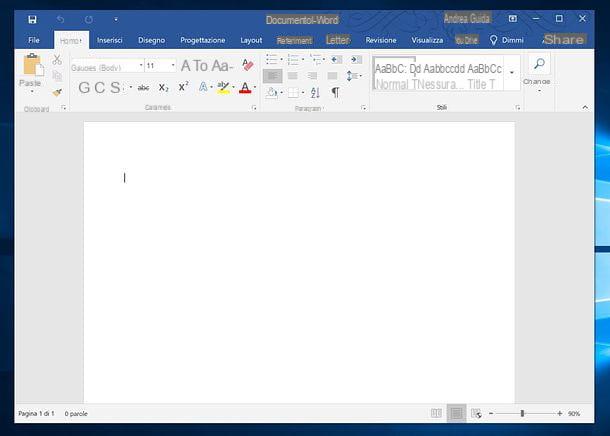
Se você quer aprender como fazer um modelo com o Word no seu PC, o primeiro passo que você precisa fazer é iniciar o programa por meio de seu link no menu Iniciar do Windows ou no MacOS Launchpad e começar a editar a planilha definindo os recursos de sua preferência.
Em seguida, clique com o botão direito do mouse em qualquer lugar da planilha e selecione o item Personagem no menu que aparece para selecionar o caractere de escrita a ser usado por padrão em vez do caractere padrão do Word. Você pode escolher o tipo de personagem, Its tamanho e aplicar efeitos como riscado, tudo maiúsculo etc. (embora eu não ache que você queira fazer documentos por padrão com todo o texto riscado ou formatado de alguma outra maneira particular). Além disso, clicando no botão Efeitos de texto (disponível apenas no Windows), você pode definir um o preenchimento ou adicione um fronteira ao texto digitado.
Movendo-se para o tabuleiro Avançado, então, você pode definir parâmetros como espaçamento entre caracteres. Depois de fazer todas as alterações desejadas, para salvá-las, clique no botão OK.
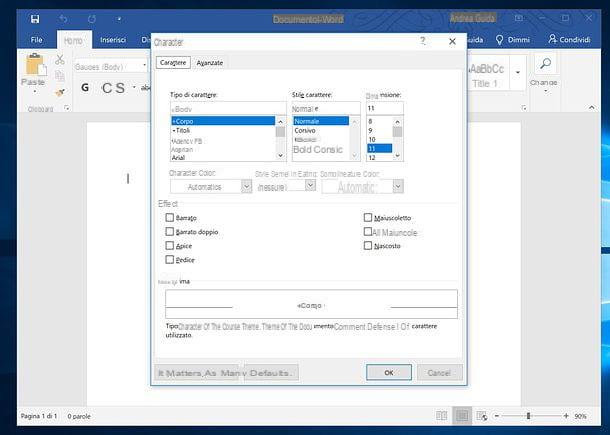
Agora você precisa personalizar todos os outros parâmetros da planilha. Em seguida, clique com o botão direito novamente em qualquer lugar do documento e selecione o item Parágrafo no menu que aparece.
Na janela que se abre, use o menu Alinhamento para definir o tipo de alinhamento padrão a ser dado ao texto, os campos colocados sob o título Reentrar para definir os recuos à esquerda e à direita do texto, os campos localizados sob o título Espaçamento para definir o espaçamento antes e depois do texto, o menu pop-up Principal para ajustar o tamanho da guia e assim por diante.
Em seguida, vá para a guia Distribuição de texto e use as caixas no último para ajustar as várias configurações de layout e escolha se omitir números de linha e desabilitar o siballazione (recurso sobre o qual falei detalhadamente em meu tutorial sobre como soletrar no Word).
Além disso, aponto que clicando no botão Abas localizado na parte inferior, você pode ajustar as paradas de tabulação do documento. Eu falei sobre isso com mais detalhes em meu guia sobre como tabular no Word. Depois de ajustar todas as suas preferências, clique no botão OK para salvá-los.
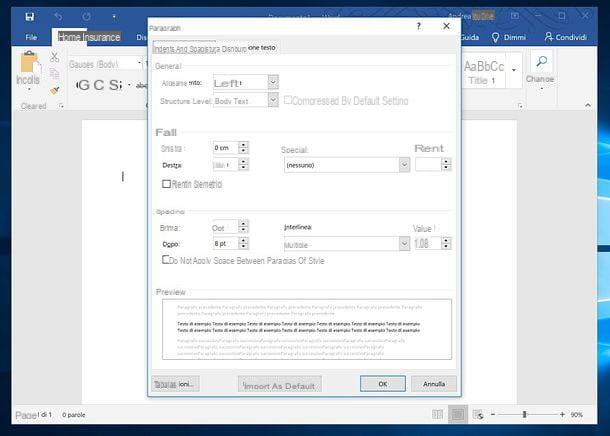
Outra coisa que você pode fazer é alterar as margens do papel usando a ferramenta de régua, que pode ser ativada facilmente acessando a guia Ver Palavra clicando no botão Mostra e marcando a opção governante. Se desejar, você também pode criar papel timbrado inserindo um logotipo e / ou plano de fundo em seu documento.
Quando terminar de ajustar todos os parâmetros da planilha, você estará pronto para transformar o documento recém-criado em um modelo. Se você estiver usando o Windows, clique no botão Envie o localizado no canto superior esquerdo, selecione o item Salvar com nome no menu que aparece e, em seguida, escolha a opção Massa folhada que aparece na tela.
Na janela que se abre a seguir, selecione Modelo do Word ou Modelo do Word 97-2003 (se você deseja criar um modelo que também seja perfeitamente compatível com as versões do Office anteriores a 2007) no menu suspenso Salvar como: desta forma, você será redirecionado automaticamente para o caminho onde os modelos personalizados do Word são salvos (Documentos> Modelos personalizados do Office) e salve seu modelo digitando o nome que deseja dar a ele no campo Nome do arquivo e clicando no botão ressalva.
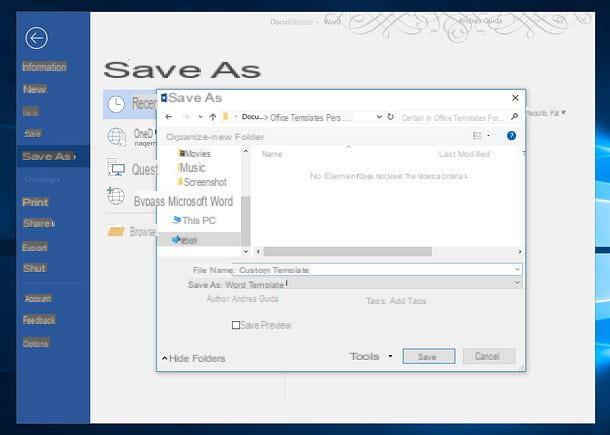
Se você usar um Mac, para salvar seu modelo personalizado do Word, vá para o menu Envie o (canto superior esquerdo) e selecione o item Guardar como modelo deste último. Na janela que se abre, selecione a opção Modelo do Microsoft Word ou a opção Modelo do Microsoft Word 97 - 2004 (se você deseja tornar o modelo utilizável em versões mais antigas do programa), certifique-se de que no menu suspenso Localizado em a pasta de modelos do Word é selecionada (Usuários / nome do tuo / Biblioteca / Grupo Containers / UBF8T346G9.Office / User Content.localized / Templates.localized), digite o nome você deseja atribuir ao arquivo no campo de texto apropriado e clique no botão ressalva para concluir a operação.
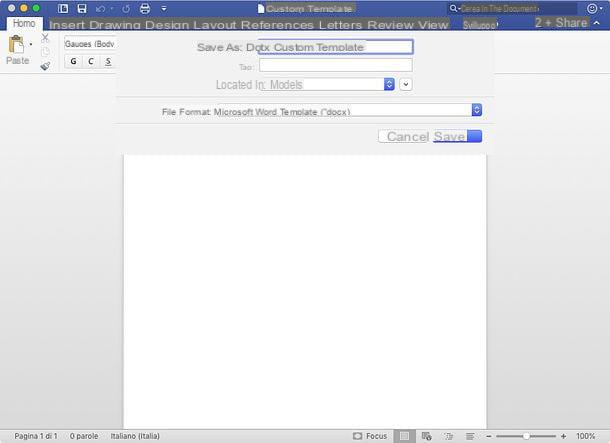
A partir deste momento, você pode recuperar seu modelo personalizado no Word a qualquer momento, abrindo o programa, indo para o menu Arquivo> Novo (Ou Arquivo> Novo a partir do modelo, se você estiver usando um Mac), selecionando a guia pessoal e clicando na visualização do arquivo. Conveniente, certo?
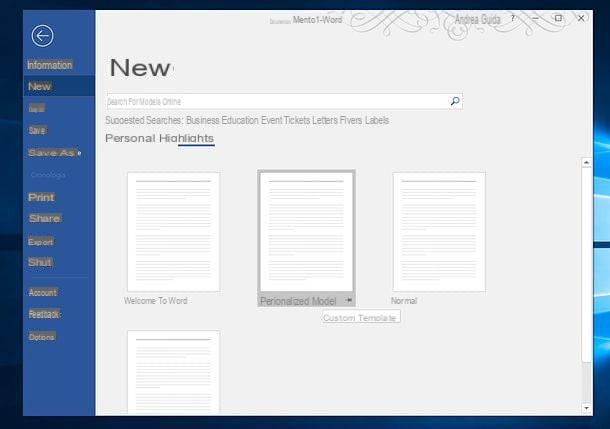
Observação: como você certamente notou, os menus Personagem e Parágrafo O Word também tem um botão chamado Definir como padrão (centro inferior) que, se clicado, permite que você use as configurações atuais como padrões do Word sem ter que criar um novo modelo. Cabe a você escolher o caminho que achar mais confortável. No entanto, aconselho você a deixar as configurações padrão do Word como estão e a agir em um modelo personalizado criado por você, para ser relembrado se necessário (como expliquei até agora).
Em caso de problemas
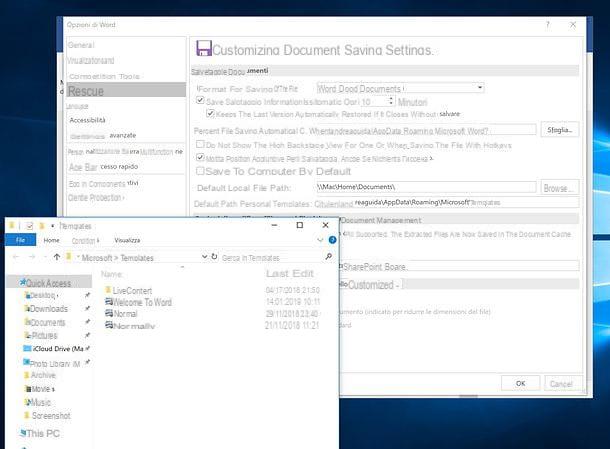
Você seguiu meu tutorial ao pé da letra, mas, na tela de escolha dos modelos do Word, a guia não aparece pessoal? Não se preocupe, este é um problema bastante comum em sistemas Windows e pode ser resolvido com apenas alguns cliques. Aqui está tudo o que você precisa fazer.
- Pressione a combinação de teclas Win + R no teclado do seu PC para chamar o painel Corre ... e dê o comando% appdata% MicrosoftTemplates dentro do último, dando então Transmissão.
- A pasta com os modelos do Word será aberta: copie seu endereço (que deve ser C: UsuáriosseunomeAppDataRoamingMicrosoftTemplates clicando em na barra de endereço do Explorador de Arquivos.
- Apri Word, vá para o menu Arquivo> Opções> Salvar, cole o caminho da pasta que você acabou de copiar do Explorador de Arquivos no campo Caminho padrão para modelos pessoais e clique em OK.
- Repita o procedimento novamente para criar o modelo do Word que mostrei anteriormente ou copie o arquivo DOTX você criou anteriormente na pasta cujo caminho colou no Word.
Agora abra o Word, escolha a opção de criar um novo documento a partir do modelo e você poderá ver a guia com os modelos pessoais.
Como criar um novo modelo no Word Online
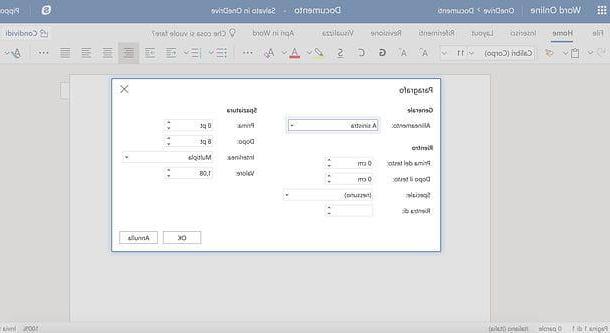
Como já foi mencionado na abertura do post (e você provavelmente já sabe), o Word também está disponível em uma versão baseada na Web que funciona diretamente do navegador e não requer assinatura para funcionar. É gratuito e você só precisa de uma conta da Microsoft para usá-lo. Inclui muitas funções do clássico Word para PC mas, infelizmente, entre estas não se encontram as relacionadas com a criação ou utilização de templates personalizados.
A única coisa que você pode fazer com Word Online é criar um novo documento, personalizá-lo com os parâmetros de seu interesse e salvá-lo online no seu espaço OneDrive (o serviço de armazenamento em nuvem da Microsoft do qual o Word Online depende e que está disponível para todos os usuários com uma conta Microsoft). Posteriormente, você pode acessá-lo no próprio Word Online e usá-lo como base para a criação de um novo documento.
Para iniciar a criação de um novo documento no Word Online, conectado à página inicial do serviço, faça login em sua conta da Microsoft (se necessário) e selecione o item para criar um novo documento em branco. Neste ponto, use o menu suspenso localizado no canto superior esquerdo para escolher o personagem de escrita para usar no seu documento, clique com o botão direito em qualquer lugar da planilha e selecione o item Parágrafo no menu que é aberto. Uma caixa aparecerá para ajustar alinhamento, Retorna e espaçamento.
Depois de ajustar todos os parâmetros de seu interesse (você também pode selecionar as outras guias do Word para definir traçado e outros detalhes), clique no item Envie o localizado no canto superior esquerdo e selecione os itens Salvar como> Renomear no menu que se abre para definir um nome para o arquivo. Em seguida, volte para o menu Arquivo> Salvar como e salve o documento no OneDrive pressionando o item Salvar com nome. Alternativamente, se você deseja baixar o documento em seu PC, clique no item Baixe uma cópia.
Se você salvou o documento no OneDrive, você pode recuperá-lo posteriormente no Word Online usando a função Apri do mesmo. Se quiser, você também pode criar um arquivo DOCX no seu PC, salve-o no OneDrive e abra-o com o Word Online, para que possa usá-lo como modelo. Para carregar um arquivo do seu PC para o OneDrive, você pode usar a pasta OneDrive presente por padrão no Windows (supondo que você vinculou sua conta de usuário a uma conta da Microsoft) ou pode se conectar à página inicial do OneDrive e arrastá-la para a janela do navegador. Em qualquer caso, depois de editar o documento no Word Online, lembre-se de salvá-lo como um novo documento (indo para Arquivo> Salvar como> Salvar como) e tome cuidado para não substituir o arquivo usado como modelo.
Como criar um novo modelo do Word em smartphones e tablets
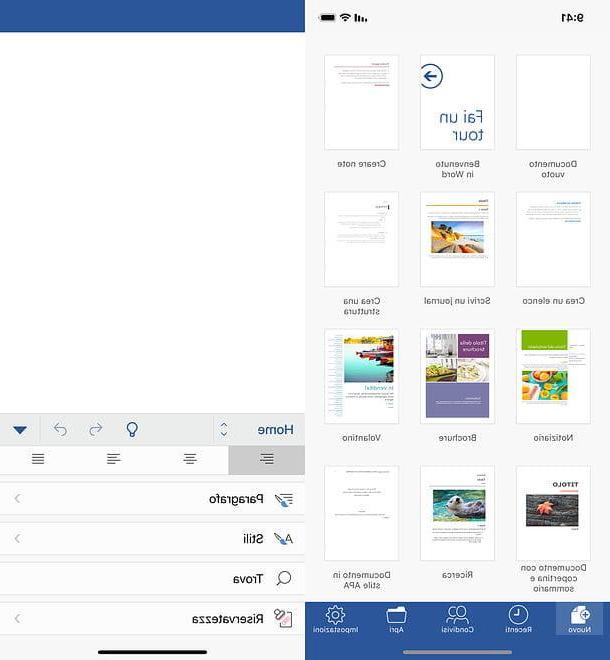
O Word também está disponível na forma de aplicativo para dispositivos Android e iOS e é totalmente gratuito em todos os dispositivos com dimensões iguais ou inferiores a 10,1? (caso contrário, requer a assinatura de uma assinatura do Office 365, a partir de 7 euros / mês). As suas funções são quase as mesmas do Word Online e, de facto, mesmo neste caso existe a impossibilidade de criar ou utilizar templates pessoais. A única coisa que você pode fazer é criar um documento "básico", formatá-lo como preferir, salvá-lo na memória do dispositivo ou em um dos serviços de nuvem compatíveis (OneDrive, Dropbox etc.) e recuperá-lo, se necessário, para usar como um modelo.
Para criar um novo documento no aplicativo Word, instale-o em seu dispositivo, inicie-o e pressione o item para criar um documento em branco. Neste ponto, recupere a barra de ferramentas do aplicativo pressionando o ícone de freccia ou nisso ... localizado no canto inferior direito e percorra as várias opções disponíveis para ajustar personagem de escrita, dimensões, alinhamento, formatação de parágrafo etc.
Quando a operação for concluída, pressione o ícone com i três pontos localizado no canto superior direito e selecione a opção Salvar com nome a partir do menu que se abre para salvar o arquivo, que você pode recuperar mais tarde do cartão Apri aplicação e uso como modelo. Se você quiser usar o arquivo como um modelo, certifique-se de selecionar a opção Salvar com nome do aplicativo e salve o novo documento criado com outro nome, caso contrário, você substituirá o arquivo de modelo.
O mesmo raciocínio feito para o Word Online também se aplica ao aplicativo Word: você pode criar "modelos" a partir do seu PC criando normais arquivo DOCX, enviá-los para um dos serviços de armazenamento em nuvem suportados pelo aplicativo e, em seguida, abri-los no último, a fim de usá-los como um modelo.
Como criar um novo modelo do Word

























